「マテリアルの貼り方」について過去の記事でTwinmotion内部のマテリアル、外部マテリアルの貼り方の記事を別に書いていますが、最新のバージョン(2022)で内部と外部のマテリアルの両方の貼り方について書きたいと思います。
動画をアップしましたので、こちらもご覧ください。
内部マテリアルの貼り方
1.一般的なマテリアルの貼り方
① ライブラリのマテリアルをクリックします。
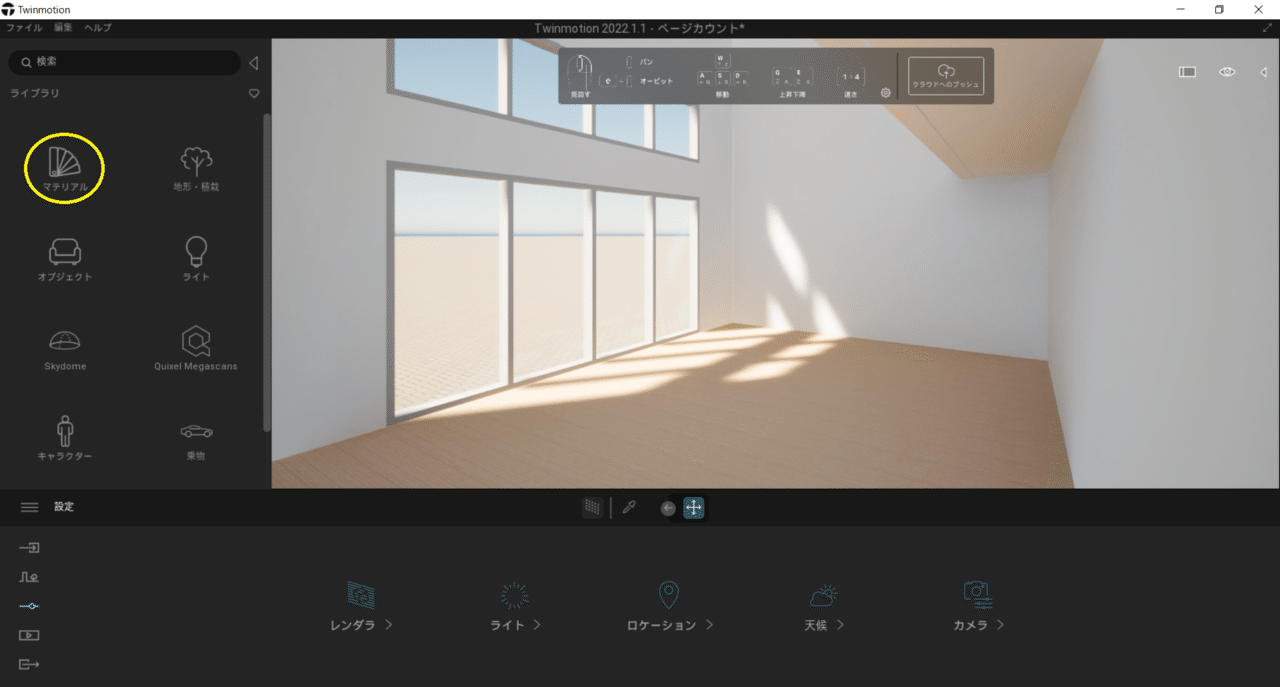
② 使用したいカテゴリを選択します。ここでは「木材」を選択します。
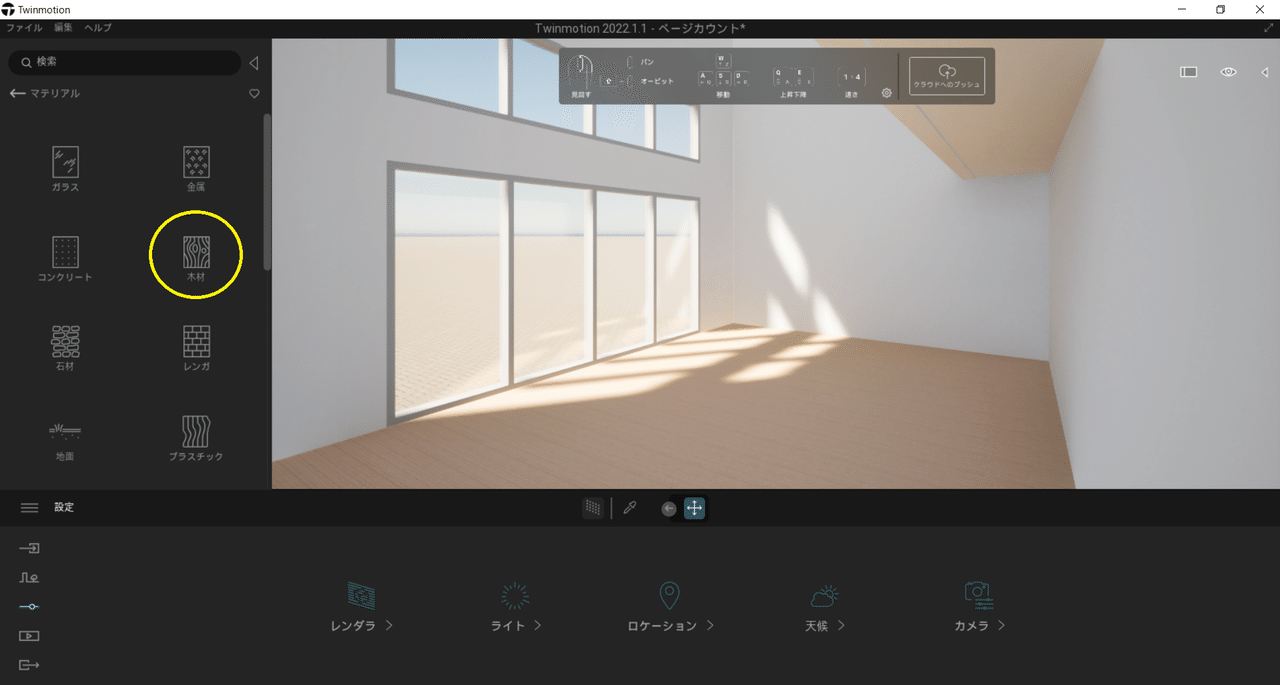
③ 使用したいフローリングを選択し、ドラッグアンドドロップします
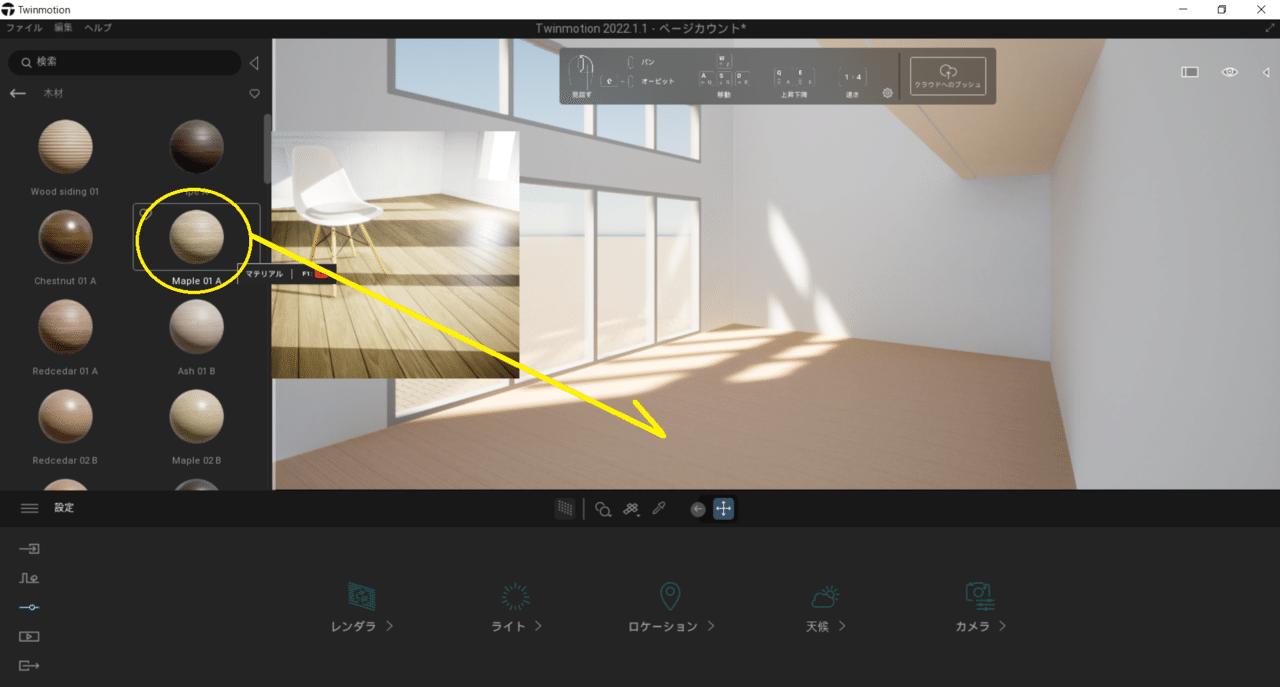
④ 幅は「縮尺」のスライダーや数値で調整します。
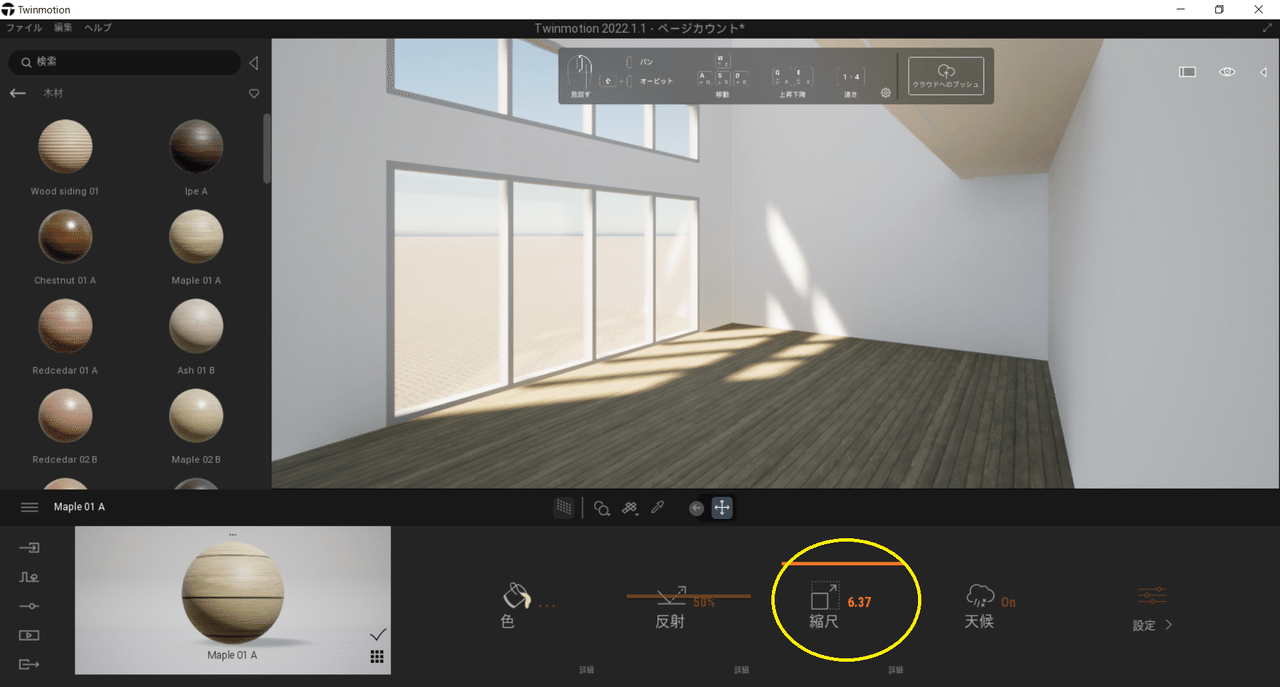
2.色の調整をしたい場合
「色」をクリックすると「カラーピッカー」の画面が表示されます。ここで色の調整をすることができます。
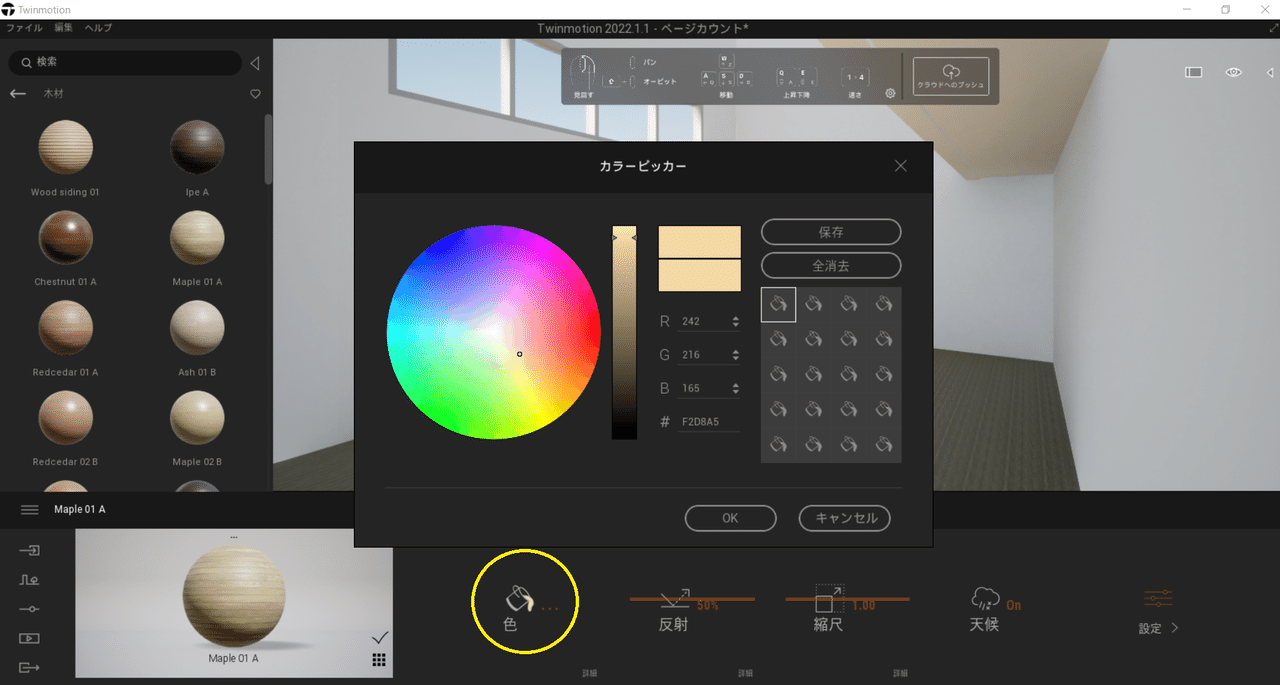
3.方向を変えたい場合
①「縮尺」の右下にある「詳細」をクリックします。
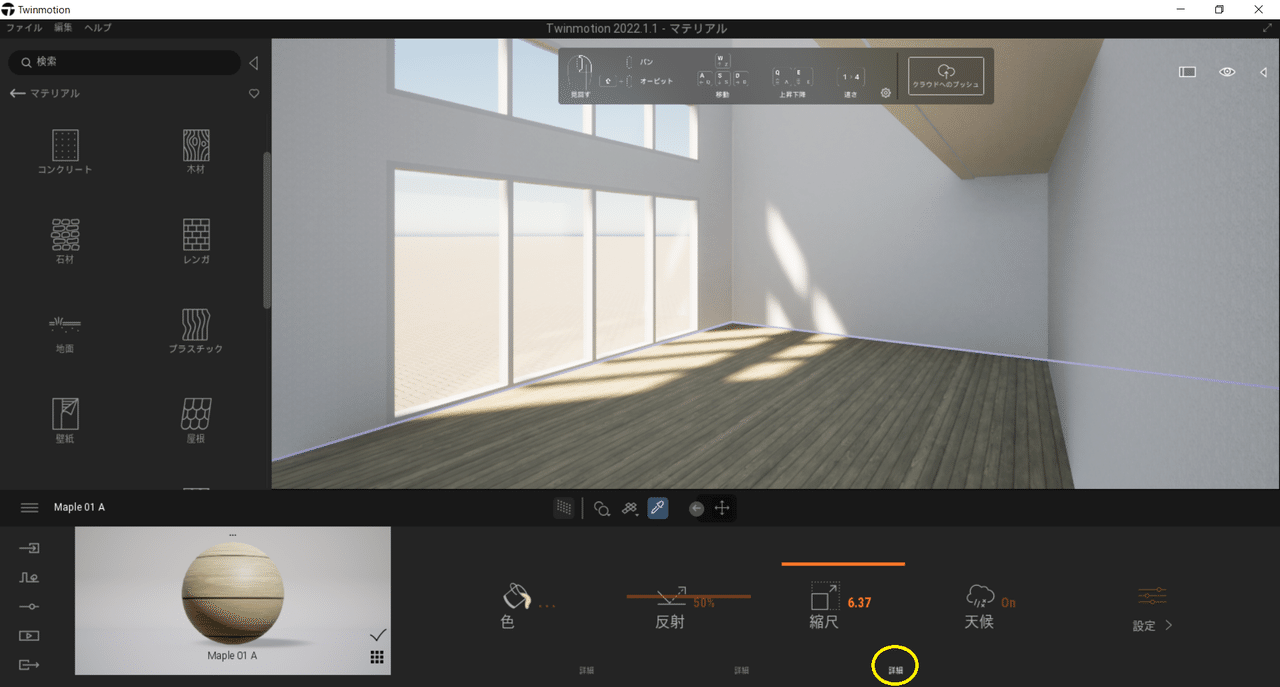
② 「回転」のスライダーまたは数値を調整して方向を変えます。
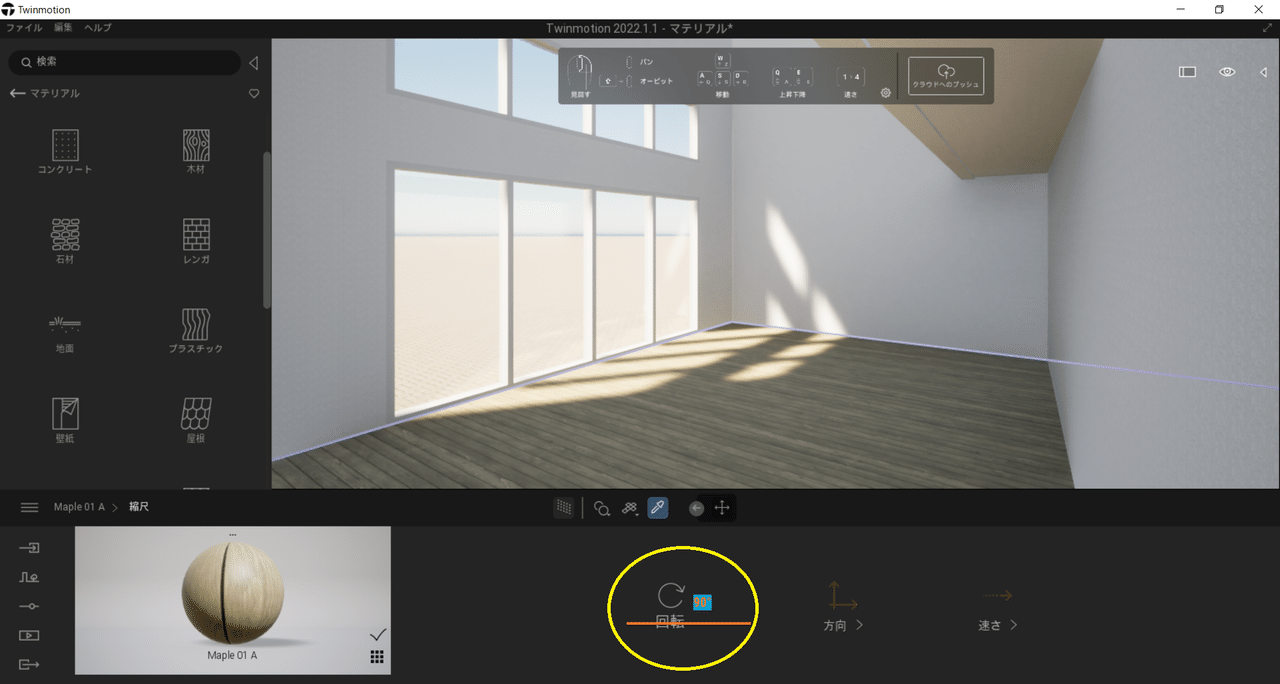
外部マテリアルの貼り方
①「色」の右下にある「詳細」をクリックします。

② 「テクスチャ」の右側の文字をクリックします。

③ 「テクスチャ」の詳細画面が表示されるので「開く」をクリックします。
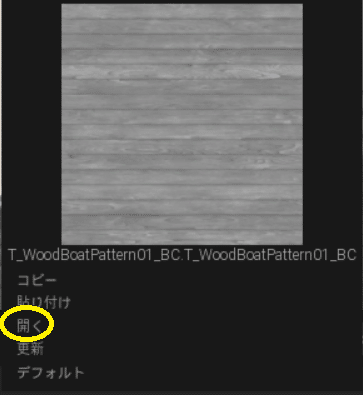
おすすめの本 Twinmotionデザインテクニック wanimation著
④テクスチャファイルを選択します。(jpegデータ)
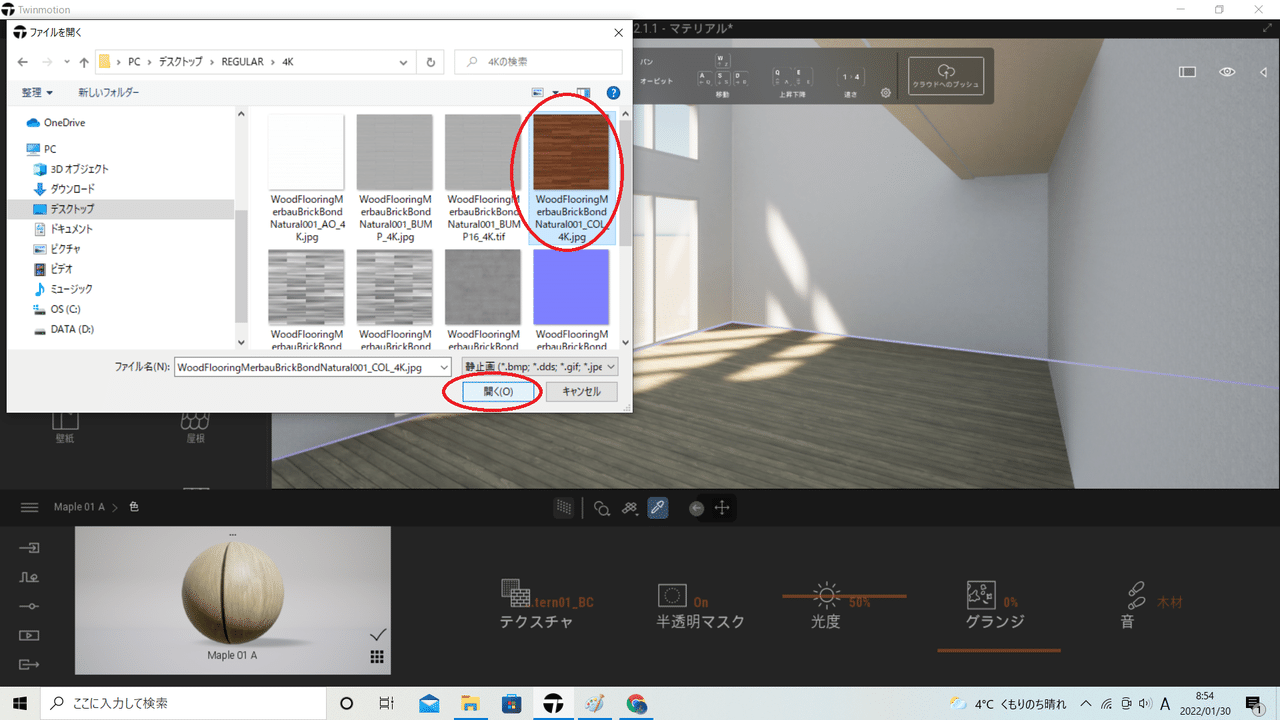
⑤ 凹凸のデータは「設定」をクリックします。

⑥ 「バンプ」の右下にある「詳細」をクリックします。
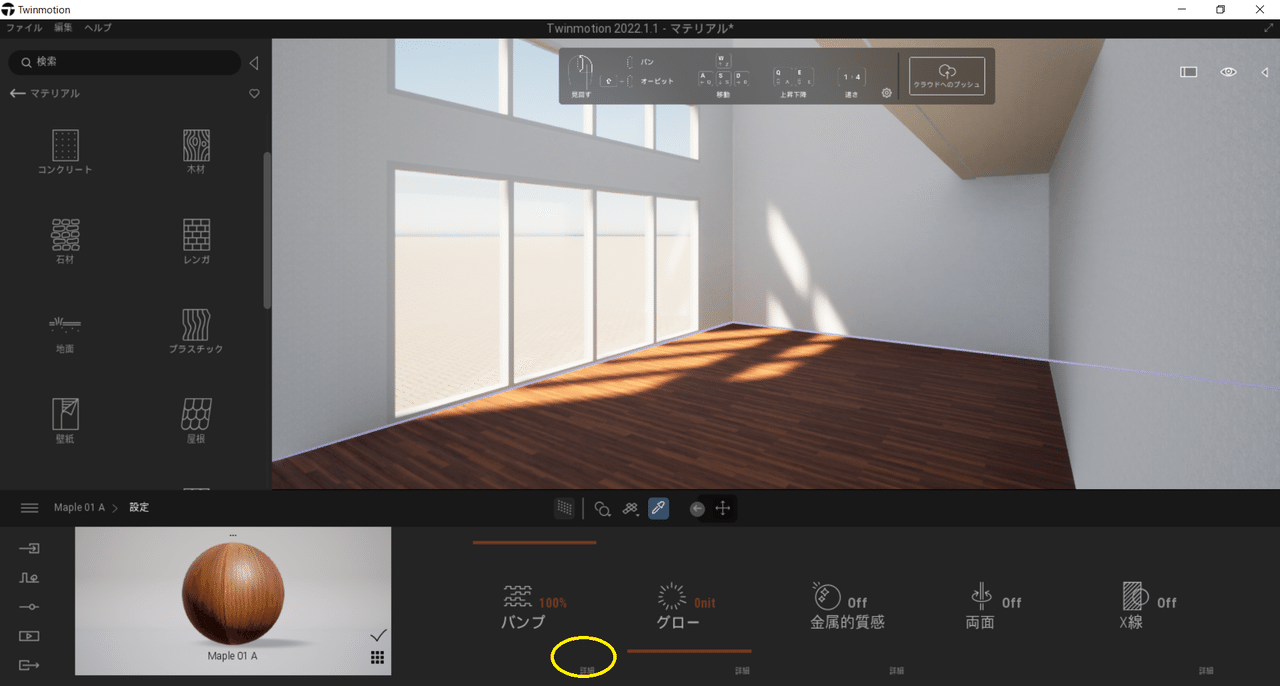
⑦ 「ノーマルマップ」の右側の文字をクリックし(1)、詳細画面の「開く」を選択します(2)。
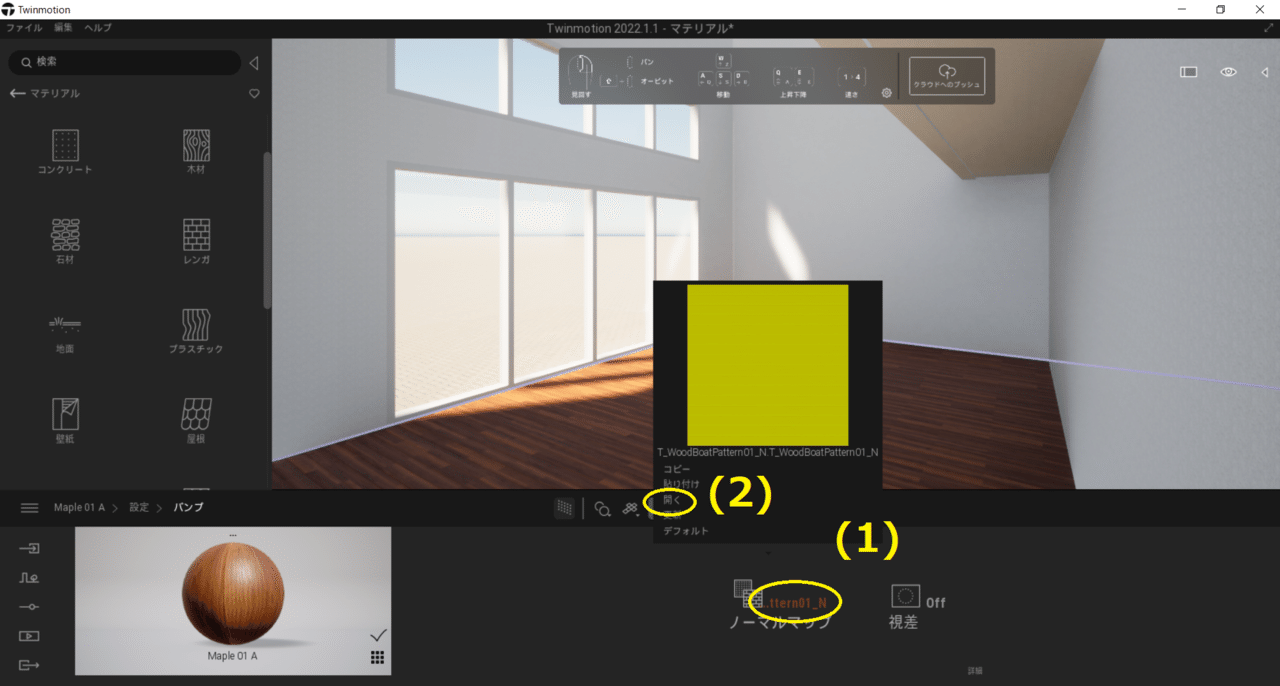
⑧ ノーマルマップファイルを選択します。このデータは「NRM」という名前が最後についています。
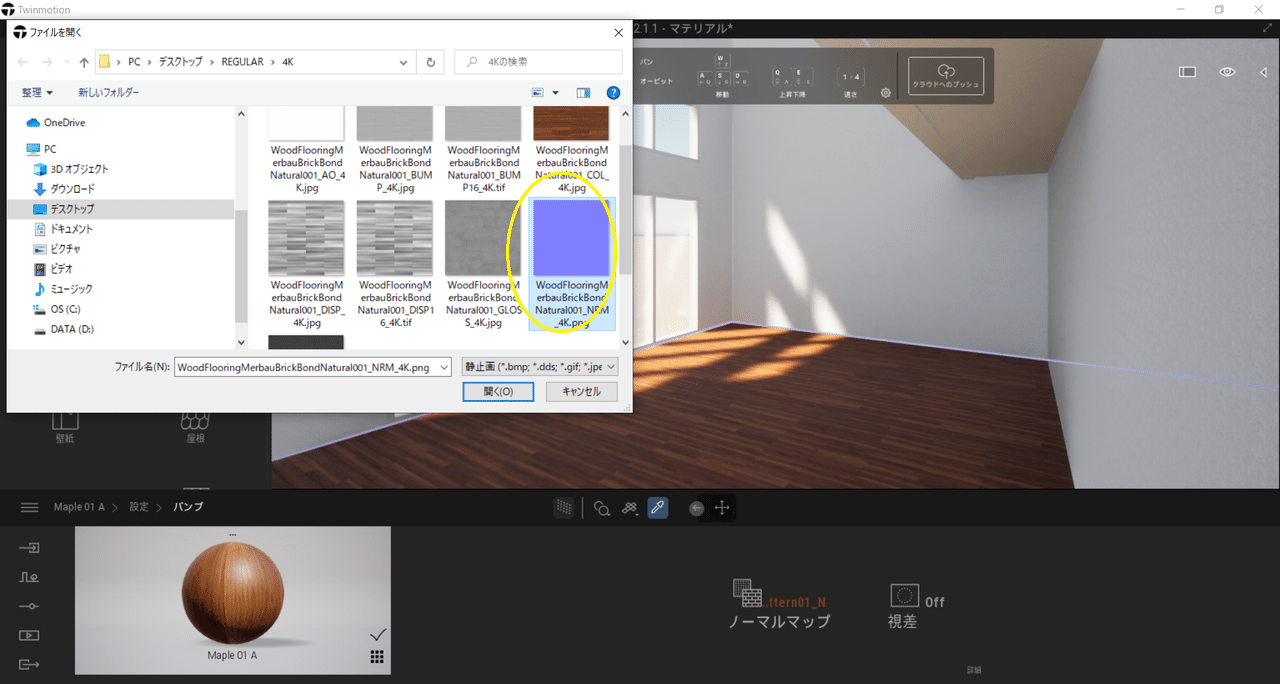
3Dテクスチャデータは、全てに「ノーマルマップ」データなども一緒についてくる訳ではありません。画像のみのものもあり、サイトのデータにより異なります。
ご参考にしてください。
お知らせです
お知らせ
Twinmotion2022の動画をアップロードしました。是非ご覧ください。
Twinmotion2023.1Preview2がリリースされました。HOMEパネルと編集画面について書いています。ご覧ください↓
-
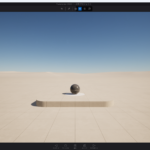
-
Twinmotion2023.1Preview2がリリースされました
続きを見る